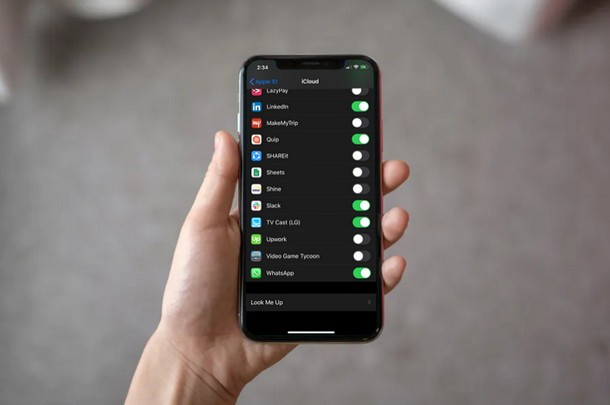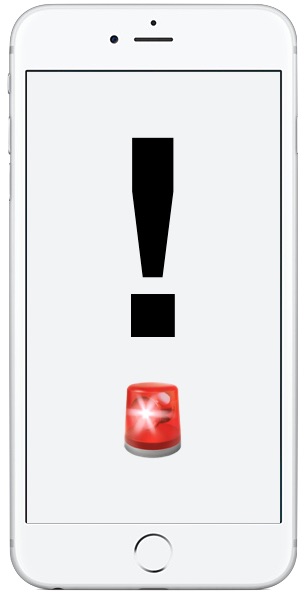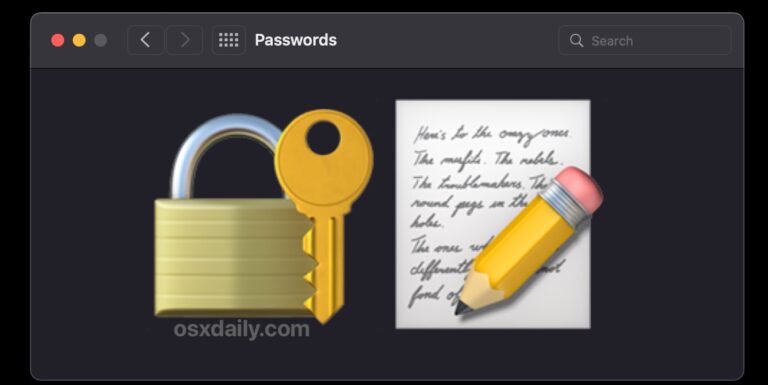Как скрыть все значки рабочего стола в Mac OS X
![]()
Хотите скрыть все значки рабочего стола на Mac? Загромождение значков на рабочем столе может действительно повлиять на рабочий процесс, перегружая вас файлами и слишком большим количеством вещей, на которые нужно смотреть. Неизбежно, этого может быть трудно избежать, поскольку многие приложения по умолчанию загружают что-то на рабочий стол, мы сохраняем вещи там, скриншоты отправляются туда, это быстро становится общим местом для хранения документов и прочего, с которым мы работаем.
Если вы решите, что у вас слишком много значков на рабочем столе и поддерживать рабочий стол слишком сложно, вы можете переключить секретный параметр в Mac OS X на полностью отключить значки на рабочем столе Mac, тем самым предотвращая их отображение вообще. Это эффективно скрывает все значки от отображения только на рабочем столе Mac, но все ваши файлы и прочее по-прежнему будут доступны из любого места через файловую систему и Finder. Вы можете думать об этом как об отключении рабочего стола, потому что вы все еще можете сохранять файлы и папки на рабочий стол, просто значки не будут отображаться. Вместо этого вы просто увидите обои рабочего стола.
Как скрыть значки рабочего стола в Mac OS X от полного отображения
Если вы готовы скрыть все значки рабочего стола на Mac, вы будете использовать командную строку для выполнения этой задачи. Вот как вы можете скрыть все значки на рабочем столе Mac, в основном отключив отображение рабочего стола:
- Запустите терминал, находящийся в / Applications / Utilities
- Точно введите следующую командную строку по умолчанию:
- Нажмите Enter / Return
- Затем вам нужно будет убить Finder, чтобы он перезапустился и изменения вступили в силу, сделайте это с помощью следующей команды в командной строке терминала:
- Снова нажмите Return, это обновит Finder и рабочий стол.
Программы для Windows, мобильные приложения, игры - ВСЁ БЕСПЛАТНО, в нашем закрытом телеграмм канале - Подписывайтесь:)
defaults write com.apple.finder CreateDesktop -bool false
killall Finder
Как только команда будет выполнена правильно, Finder обновится, и все значки на рабочем столе мгновенно исчезнут – файлы все еще будут существовать, они просто больше не будут отображаться на рабочем столе.
Этот трюк позволяет отключить рабочий стол и полностью скрыть все значки рабочего стола во всех версиях MacOS и Mac OS X, от Mac OS X Snow Leopard до OS X Yosemite, MacOS Mojave и всего, что между ними, и, предположительно, позже.
Вы можете ускорить скрытие значков рабочего стола на Mac, превратив командную строку в одну строку, которую нужно скопировать и вставить в окно терминала, например:
defaults write com.apple.finder CreateDesktop -bool false;killall Finder;say icons hidden
На рабочем столе больше не отображаются значки, эффективно скрывая их от появления. Все файлы по-прежнему существуют, но теперь они скрыты в каталоге «Рабочий стол» вашей домашней папки, а не загромождают видимый рабочий стол.
Если вам интересно, как это выглядит, когда он действует, это, по сути, супер-чистый рабочий стол, например:
![]()
Заметили, что на рабочем столе буквально ничего нет? Просто чистое изображение фоновых обоев? Вот что делает этот трюк.
Обратите внимание, что этот процесс отличается от простого скрытия таких вещей, как значки жестких дисков Mac и общие сетевые ресурсы, от отображения на рабочем столе, потому что этот трюк является всеобъемлющим и скрывает каждый значок независимо от того, что это такое, полностью предотвращая их появление на рабочем столе Mac OS X, несмотря на то, что технически они все еще хранятся в каталоге пользователя ~ / Desktop. Очевидно, что это легко реализовать, и это также легко изменить, если вы решите, что эта функция не для вас, и вы хотите снова увидеть все видимым, как обычно.
Чтобы быть совершенно ясным, это будет скрыть свои значки от отображения на рабочем столе, отключив эту функцию, но данные вашего рабочего стола, файлы, папки и все остальное по-прежнему доступны, если вы вручную перейдете в папку «~ / Desktop» учетной записи пользователя. Ни один из ваших файлов не пропал, они просто заправлены в папку рабочего стола пользователя на Macintosh HD.
Как снова показать значки рабочего стола в Mac OS X
Чтобы снова отобразить значки на рабочем столе, вернитесь, чтобы открыть терминал Mac, и введите следующую команду по умолчанию – обратите внимание, что единственная разница между отключением рабочего стола и включением рабочего стола: “ false ” превратилось в “ true ”, тем самым повторно включив рабочий стол отображение значков на Mac:
defaults write com.apple.finder CreateDesktop -bool true
Опять же, закройте Finder, и ваши значки будут отображаться на рабочем столе как обычно:
killall Finder
Finder перезапустится, и снова откроется рабочий стол со всеми значками. На изображении ниже показан преувеличенный пример с тоннами значков на обоях:
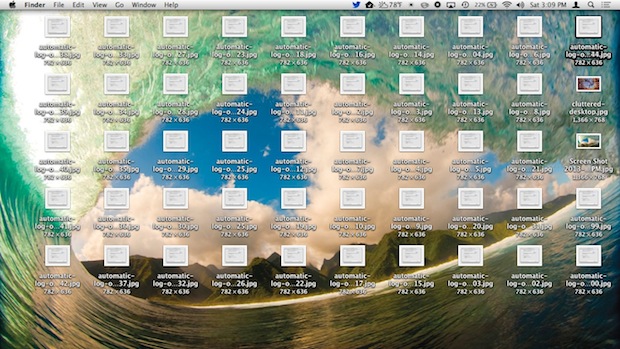
Подобно трюку со скрытием, вы можете объединить эти команды в одну командную строку, чтобы снова отобразить значки на рабочем столе.
defaults write com.apple.finder CreateDesktop -bool true;killall Finder;say icons visible
Это даже дает вам приятный слуховой сигнал, сообщающий о состоянии значков (значки скрыты или значки видимы).
Помимо неудобства, беспорядок на рабочем столе может фактически замедлить Mac (или любой компьютер, если на то пошло), поскольку каждый отдельный значок и миниатюра должны быть нарисованы операционной системой каждый раз, когда рабочий стол открывается или отображается. В результате каждый отдельный файл, находящийся на рабочем столе, занимает небольшую часть памяти, а перерисовка значков эскизов использует крошечный бит ЦП, но с сотнями файлов, лежащих вокруг них, будут накапливаться значительные нагрузки на ресурсы компьютера, тем самым замедляя работу компьютера. Это особенно верно для старых компьютеров Mac, но это относится и к более новым моделям.
Так что, если вы сомневаетесь, держите этот рабочий стол Mac в чистоте и без слишком большого количества значков или просто скройте отображение значков и файлов, как мы описали здесь, чтобы вы могли немного повысить скорость, пока не отсортируете свои файлы.
Программы для Windows, мобильные приложения, игры - ВСЁ БЕСПЛАТНО, в нашем закрытом телеграмм канале - Подписывайтесь:)